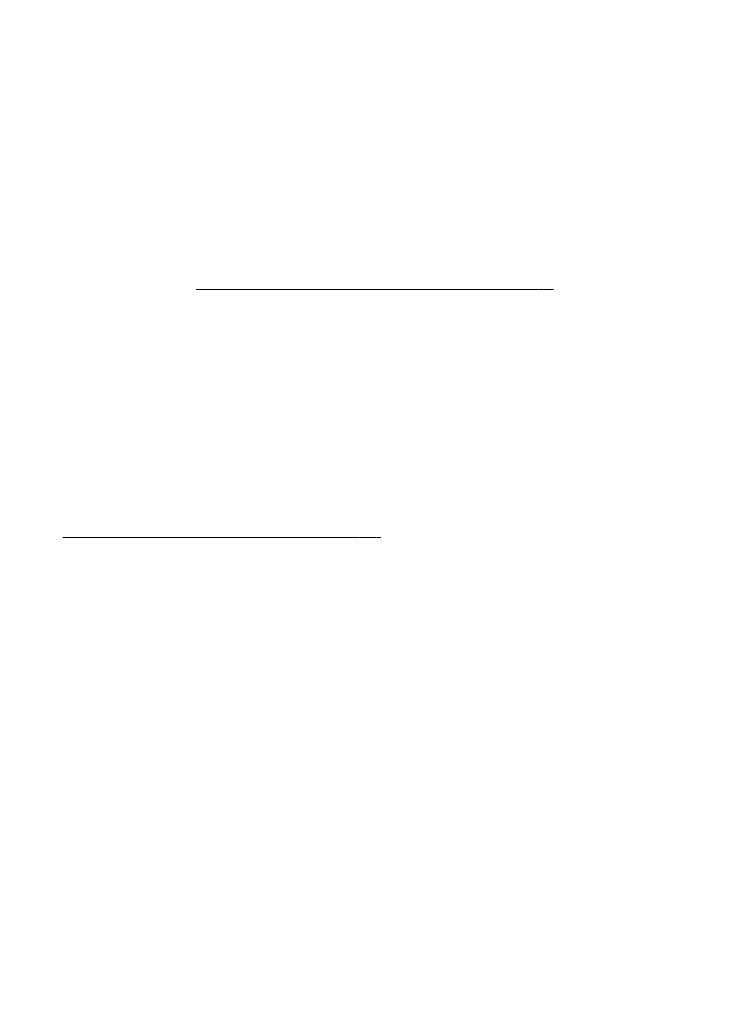
Software-updates over-the-air
Uw serviceprovider verzendt software-updates mogelijk rechtstreeks naar uw
telefoon (netwerkdienst). Afhankelijk van uw telefoon is deze optie misschien
niet beschikbaar.
Bij het downloaden van software-updates worden mogelijk grote hoeveelheden
gegevens via het netwerk van uw serviceprovider overgedragen. Neem contact
op met uw serviceprovider voor meer informatie over de kosten van
gegevensoverdracht.
Zorg ervoor dat de batterij van het apparaat voldoende capaciteit heeft of dat de
lader is aangesloten voordat u begint met bijwerken.
Instellingen
© 2008 Nokia. Alle rechten voorbehouden.
38
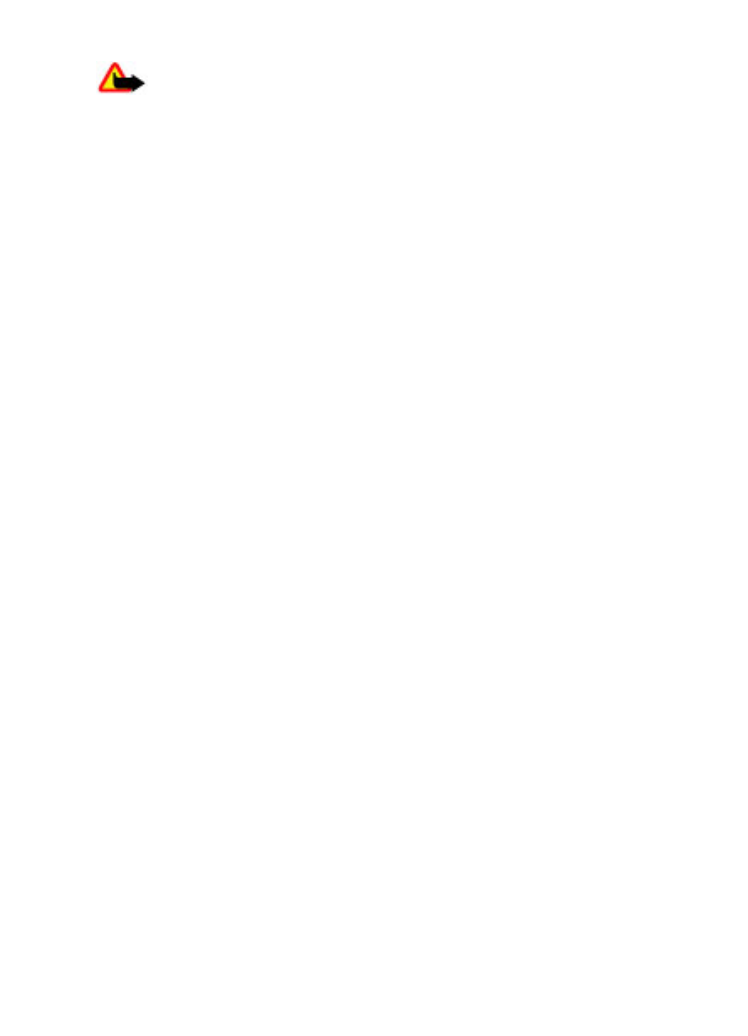
Waarschuwing: Tijdens het installeren van een software-update kunt u
het apparaat niet gebruiken, zelfs niet om een alarmnummer te bellen, totdat de
installatie is voltooid en het apparaat opnieuw is ingeschakeld. Zorg ervoor dat
u een backup maakt van de gegevens voordat u de installatie van een update
aanvaardt.
Instellingen voor software-updates
Afhankelijk van uw telefoon is deze optie misschien niet beschikbaar.
Als u software- en configuratie-updates wilt in- of uitschakelen, selecteert u
Menu > Instellingen > Configuratie > Inst. apparaatbeheer > Sw.upd.
serviceprov..
Een software-update aanvragen
1. Selecteer Menu > Instellingen > Telefoon > Telefoonupdates om
beschikbare software-updates bij uw serviceprovider op te vragen.
2. Selecteer Details hdge softw. om de huidige softwareversie weer te geven
en te controleren of een update nodig is.
3. Selecteer Tel.softw. downldn om een software-update te downloaden en te
installeren. Volg de instructies op het scherm.
4. Als de installatie na het downloaden was geannuleerd, selecteert u
Sw.update installern om de installatie te starten.
De software-update kan enkele minuten in beslag nemen. Als er problemen zijn
met de installatie, neemt u contact op met uw serviceprovider.